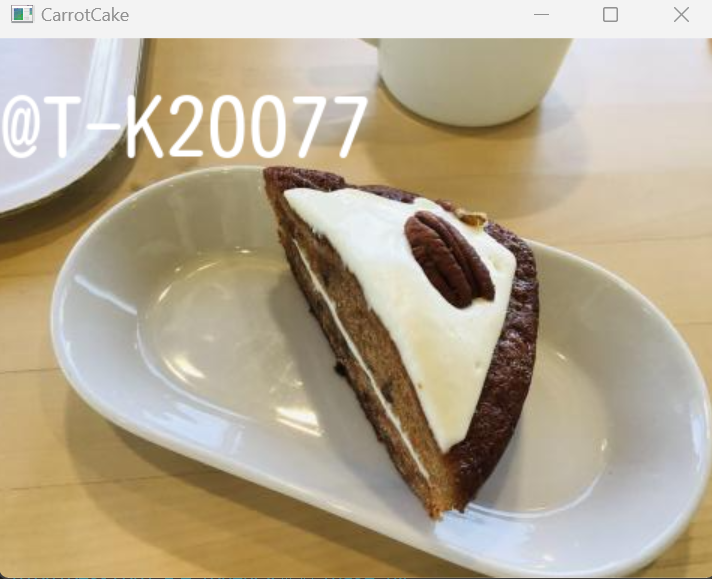概要
OpenCVの基礎を固めます.
OpneCVとは
・Pythonライブラリの1種
・Intel提供のOSS
・画像・動画処理専門ライブラリ
・一般的なPythonの前処理ライブラリとして挙げられる
メリット
・DPL用の前処理が簡略化でき容易
・ 多様なライブラリと相互性がある
環境
Windows11,VSCode,python(3.10)
画像の読み込み・表示
画像は自分で撮影したケーキの画像cake.jpgを使います.
コードの先頭にimport cv2でライブラリをインポートし,OpenCVを使えるよう準備します.
#OpenCVのインポート
import cv2
画像の読み込みはcv2.imreadで行います.
表示はcv2.imshowで行い,引数に任意の表示名,画像を入れた変数を記述しましょう.コードを実行した際,画像が一瞬しか表示されないのでcv2.waitKey(0)を追加します.任意の時間キーが押されるまで結果を表示させることができます.
#OpenCVのインポート
import cv2
#画像読み込み関数
img=cv2.imread("cake.jpg")
#画像表示関数
cv2.imshow("CarrotCake",img)
cv2.waitKey(0)
画像の保存
画像の保存はcv2.imwriteを使用します.引数には,保存するときの名前,画像を入れた変数を記述します.
#OpenCVのインポート
import cv2
#画像読み込み関数
img=cv2.imread("cake.jpg")
#画像保存関数
cv2.imwrite("CarrotCake.jpg",img)
cv2.waitKeyについて
画像の読み込み・表示で触れたcv2.waitKeyについて補足します.
画像を表示する際にcv2.waitKeyを記述しない場合,プログラムは実行直後に終了してしまいます.この関数の引数に任意の数値を持たせることでその数値時間プログラムを実行することが出来ます.数値はms(ミリセカンド)で換算されます.
先程のコードでは引数を(0)と記載しましたが,引数"0"は「任意の時間キーが押されるまで結果を表示」させることができます.